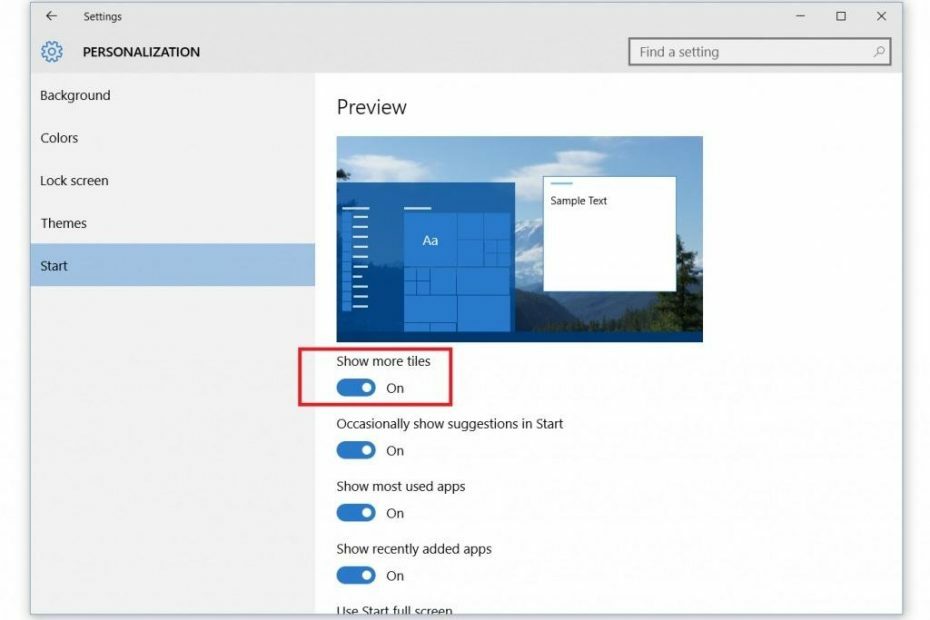
Windows 10はリリースされて公開されていますが、これは、更新プログラムがリリースされなくなったことを意味するものではありません。 マイクロソフトは最近、Windows 10 Insider Preview Build 10547をリリースしました。これには、かなりの数の更新が含まれています。
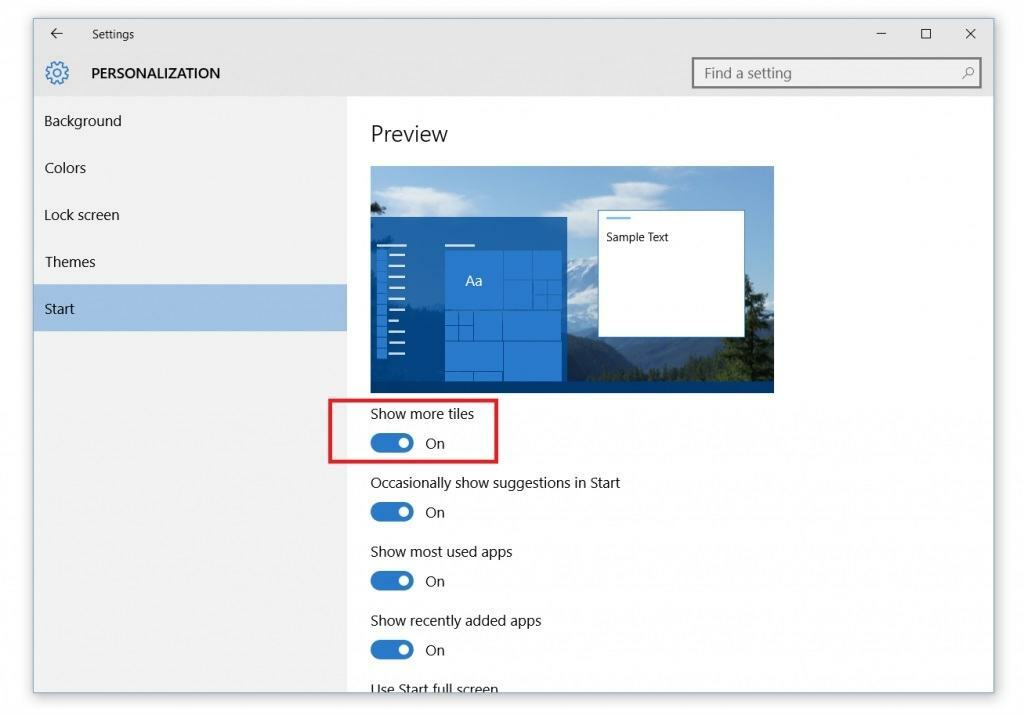 最新のWindows10 Insider Previewビルド10547が、Fastリング上のWindows Insiderにリリースされ、さまざまなバグ修正と改善が行われました。 ほとんどの場合、これらの問題はWindowsフィードバックアプリを介して送信されたフィードバックのおかげで修正されています。これは、Microsoftが対処する必要のある問題を発見するのに役立ちます。
最新のWindows10 Insider Previewビルド10547が、Fastリング上のWindows Insiderにリリースされ、さまざまなバグ修正と改善が行われました。 ほとんどの場合、これらの問題はWindowsフィードバックアプリを介して送信されたフィードバックのおかげで修正されています。これは、Microsoftが対処する必要のある問題を発見するのに役立ちます。
新しいビルドでは、スタート、タブレットモード、一連のアプリの更新、MicrosoftEdgeでのObjectRTCのプレビュー、テキスト入力パネルの改善、その他の修正が改善されています。 マイクロソフトがそれぞれについて言わなければならなかったことは次のとおりです。
Windows10で更新されたスタートメニュー
スタート時のタイルグループのデフォルトは、中サイズのタイルが3列あることですが、多くのインサイダーからフィードバックがありました。 4番目の列も持つ機能を望んでいたので、2つの幅の広いタイルまたは大きなサイズのタイルを並べて配置することができました。 グループ。 このビルドでは、設定アプリ>パーソナライズ>スタートに移動し、「タイルをもっと表示」を有効にすることで、これを有効にできます。 そして、スタート時に512以上のタイルが必要なインサイダーのために。 現在、最大2048をサポートしています。 ぜひお試しいただき、ご感想をお聞かせください。
タブレットモードの改善
タブレットモードの場合、タスクビューからアプリを左右にスナップし、以前にスナップしたアプリを別のアプリ(ティーター)に置き換え、下にスワイプしてアプリを閉じることができるようになりました
Windows10のデフォルトのアプリの更新
Windows10のアプリに多くのアップデートをリリースしました。 たとえば、フォトアプリを更新して、OneDriveフォルダーとPCフォルダーを簡単に表示できるフォルダービューを導入しました。 Xboxアプリもかなり大きなアップデートを受け取りました。これについては、XboxWireからここで読むことができます。 また、Groove、Mail、Calendar、Mapsなどの他の多くのアプリもアップデートを受け取りました。 ストアで更新を確認し、これらの更新されたアプリに関するフィードバックを送信してください。
その他のさまざまな修正
- の根本的な原因の多くを修正しました クリティカル・エラー ダイアログインサイダーはスタートで見ていました. また、Startとやり取りするときに、検索がより一貫して機能するようになりました。
- ザ・ の通知アイコン アクションセンター もう点灯しないはずです 新しい通知はありませんでしたが
- 問題を修正しました バッテリーのフライアウトテキストが切り捨てられました 特定の言語で
- 背景シャッフルを選択する際に、 背景をランダムにシャッフルする機能 フォルダに表示される順序の代わりに
- いまなら可能です ローカルアカウントでCortanaを使用する また、Microsoftアカウントを使用します。 ローカルアカウントを接続されたMSAアカウントに変換しなくても、Cortanaを使用できます。 私たちの側の混乱のため、この機能はこのビルドではまだ有効になっていませんが、今後数週間で新しいビルドが付属します
- 我々は持っています オーディオに関するいくつかの問題を修正しました –特定の影響を与える問題を含む Realtek オーディオデバイス
ただし、次のように、Microsoftが取り組むまでの問題はまだたくさんあります。
- 言語パック 公開されていますが、1日を通して更新サーバーに展開されます
- Windowsストアアプリは自動的に更新されない場合があります。 アプリのアップデートを受け取るには、ストアを開き、右上のプロフィール写真をクリックして、[ダウンロードしてアップデート]を選択し、アップデートを手動で確認します
- 「file.txt」などのファイル名のみを使用しているときにコマンドラインからNotepad.exeを使用してファイルを開くと、アクセス許可エラーで失敗します。 これは将来のビルドで修正される予定ですが、「。\ file.txt」などの完全パスまたは部分パスを使用するか、UIの[ファイル]-> [開く]オプションを使用することで回避できます。
- 通知領域のシステムアイコンをすばやくクリックすると、 Windowsシェル オーディオ、ネットワーキングなどのフライアウトの立ち上げをブロックします。 これは、PCを再起動することで解決できます
- プレビュービルドに関して、[設定]アプリ> [更新とセキュリティ]> [WindowsUpdate]に警告メッセージが表示されます。 これについて心配する必要はありません–今のところ無視しても安全です。 新しいビルドが届かない場合に何が起こっているかを診断するのに役立ついくつかの新しい機能を追加していますが、まだ完全には実装されていません。
Microsoftがリリースした新しいビルドを監視します。下にコメントを残して、全体的なエクスペリエンスが向上したかどうかをお知らせください。
また読む: 修正:WindowsストアがWindows10に読み込まれない


